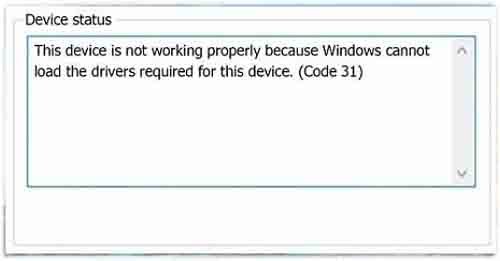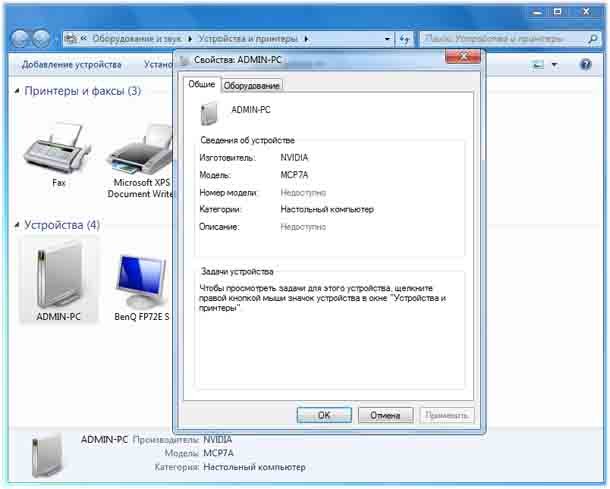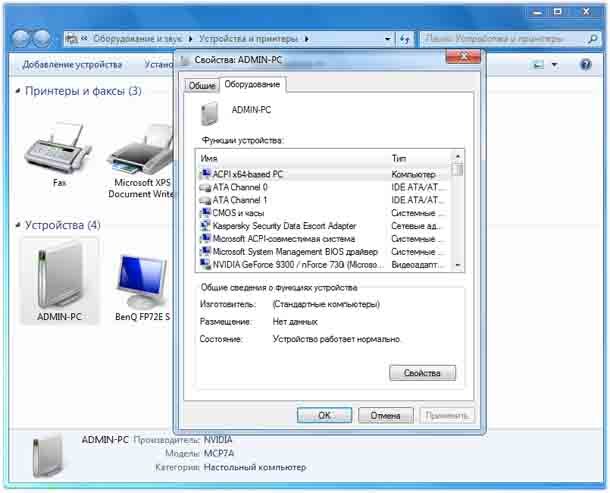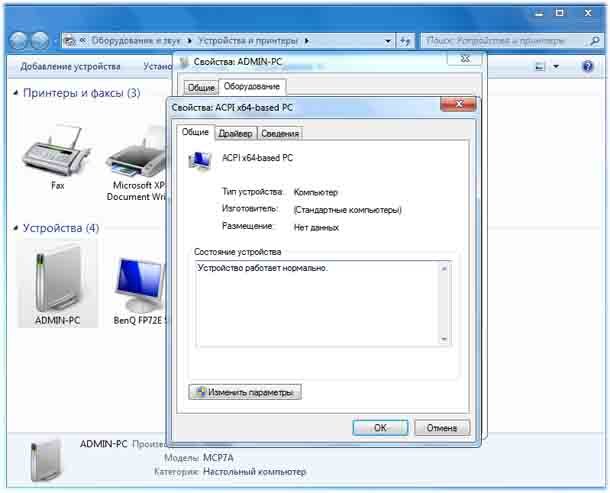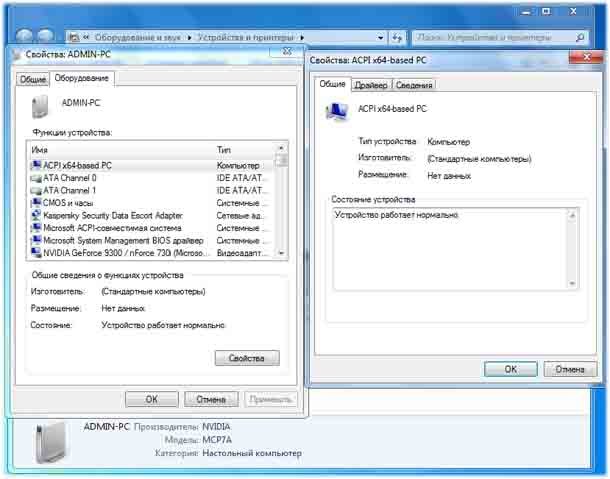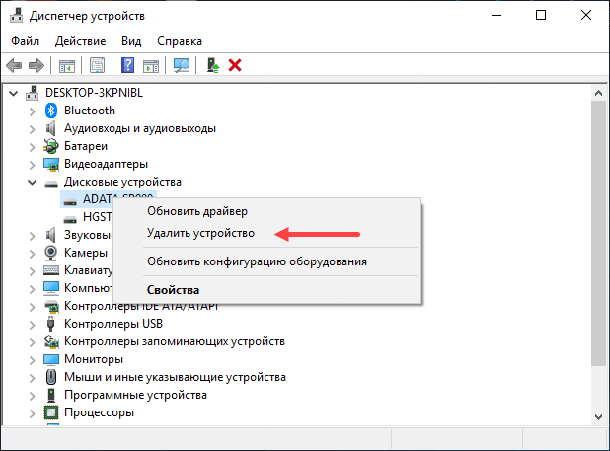Как раз когда вы собираетесь заняться какой-то работой на своём ноутбуке или настольном компьютере, вы можете в конечном итоге получить одно из тех разрушительных сообщений об ошибках, как показано ниже – “Устройство не работает должным образом, потому что Windows не может загрузить драйверы, необходимые для этого устройства (код 31)”.
Получение такого сообщения об ошибке довольно распространено. И только потому, что это обычно происходит в критический момент, когда у вас есть важные дела, не означает, что вы должны выбросить свой компьютер из окна. В большинстве случаев эти неисправности могут быть устранены довольно легко, часто менее чем за пол часа.
Что такое драйвер устройства?
Компьютер сам по себе является устройством, но он также связан с несколькими другими устройствами для выполнения широкого спектра функций. Например, клавиатура, мышь, привод DVD, модем, монитор и принтер – всё это вычислительные устройства, выполняющие различные функции ввода, вывода или хранения данных.
Эти электромеханические и электронные устройства должны говорить на одном языке с операционной системой Вашего компьютера (ОС), такой как Windows 7, чтобы они понимали друг друга и функционировали соответственно в зависимости от потребностей пользователя.
Драйверы устройств – это в основном системное программное обеспечение (программные коды), обеспечивающее канал связи, по которому устройство может корректно работать при получении инструкций от операционной системы (ОС) и микропроцессора. Если для конкретного устройства не установлен драйвер устройства или драйвер установлен неправильно, то инструкция, которую будет получать устройство, будет неразборчивая. И как раз в этот момент на вашем экране появится раздражающее сообщение об ошибке, подобное упомянутому выше.
Как исправить ошибку драйвера устройства (код ошибки 31)?
Существует множество способов избавиться от ошибок драйвера устройства.
Прежде чем выбрать более технический подход, настоятельно рекомендуется выключить и перезагрузить компьютер и посмотреть, решит ли это проблему. Насколько я видел, во многих случаях перезагрузка будет делать для вас трюк. Это происходит потому, что драйвер устройства для правильной работы использует назначенный ему IRQ-адрес. Иногда эти IRQ-адреса, назначенные одному устройству, могут быть каким-то образом заблокированы или заняты другим устройством или другой частью системы, и в этом случае рассматриваемое устройство не сможет найти свой собственный IRQ-адрес, который был ему назначен. Когда он не может занять свой IRQ-адрес, он больше не сможет общаться с операционной системой и процессором вашего компьютера и запускает предупреждение с сообщением об ошибке, таким как код 31. Перезапуск ПК часто освобождает IRQ, и устройство найдет свой драйвер, чтобы снова начать правильно работать.
— Регулярная проверка качества ссылок по более чем 100 показателям и ежедневный пересчет показателей качества проекта.
— Все известные форматы ссылок: арендные ссылки, вечные ссылки, публикации (упоминания, мнения, отзывы, статьи, пресс-релизы).
— SeoHammer покажет, где рост или падение, а также запросы, на которые нужно обратить внимание.
SeoHammer еще предоставляет технологию Буст, она ускоряет продвижение в десятки раз, а первые результаты появляются уже в течение первых 7 дней. Зарегистрироваться и Начать продвижение
Ошибка драйвера устройства – Windows Seven Fix
Если перезагрузка не приводит к исправлению ошибки, необходимо выполнить следующие действия для ПК или ноутбука с Windows 7.
1. Перейдите в меню “Пуск” вашего окна и нажмите кнопку “Устройства и принтеры”.
2. Это покажет экран устройств и принтеров, как показано ниже. Щёлкните правой кнопкой мыши на значке ноутбука или рабочего стола (USER-PC) и выберите опцию “Свойства” внизу.
3. Эта команда выдаст “Свойства”.
4. Нажмите на вкладку “Оборудование”, 2-ю вкладку вверху, как показано ниже. Теперь вы можете увидеть полный список устройств (аппаратных средств), подключенных к вашему компьютеру. Здесь, в этом списке, вы также увидите устройство, которое генерирует сообщение об ошибке, и это устройство появится с желтой меткой на нём.
5. Если вы выберете это устройство, а затем нажмете вкладку “Свойства” на том же экране в правом нижнем углу, вы попадете на другой экран, сообщающий, что это устройство не работает должным образом или что с ним что-то не так.
6. Нажмите на вкладку “Изменить настройки” в нижней левой части этого экрана. Вы будете перенаправлены на следующий экран, как показано ниже.
7. Здесь, на этом этапе, вы можете сделать одно из двух: обновить драйвер устройства или полностью удалить его.
Обновление драйвера
Рекомендуется сначала обновить драйвер устройства и посмотреть, исправит ли это проблему. Вам будет предложено установить установочный компакт-диск Windows или компакт-диск с драйверами, который прилагался к этому конкретному устройству, когда вы его покупали. Вам также нужно будет перезагрузить компьютер после завершения обновления. Идите вперед, перезагрузите компьютер и пожелайте себе “удачи”. Почти в 90% случаев обновление драйвера устройства сделает своё дело.
8. Если ошибка всё ещё появляется после обновления драйвера, вы можете “Отключить” устройство, если вам не нужно использовать его в настоящее время и вы хотите разобраться с ним на более позднем этапе. Или вы можете полностью удалить его, а затем переустановить драйвер прямо сейчас.
— Разгрузит мастера, специалиста или компанию;
— Позволит гибко управлять расписанием и загрузкой;
— Разошлет оповещения о новых услугах или акциях;
— Позволит принять оплату на карту/кошелек/счет;
— Позволит записываться на групповые и персональные посещения;
— Поможет получить от клиента отзывы о визите к вам;
— Включает в себя сервис чаевых.
Для новых пользователей первый месяц бесплатно. Зарегистрироваться в сервисе
Удалите драйвер
Чтобы удалить – > идите вперед и нажмите кнопку “Удалить”, как показано на последнем снимке экрана выше. Это приведет к полному удалению драйвера устройства. В этом случае вам также будет предложено перезагрузиться. Перезагрузитесь, когда вам это нужно. На этот раз ты не получишь такой ошибки. Однако Windows plug and play обнаружит это устройство, подключенное к нему, и попытается переустановить его обратно. Пусть Windows переустановит драйвер устройства, а вы просто подождете, увидите сообщение и следуйте её совету. Предоставьте установочный диск или компакт-диск с драйвером устройства, когда система попросит его, как вы уже делали раньше при обновлении драйвера. После завершения переустановки устройство должно быть в идеальном рабочем состоянии.
Есть и другие способы исправления подобных ошибок, но это немного более сложный процесс. Я приберегу это для другой статьи.
 Компьютеры и Интернет
Компьютеры и Интернет